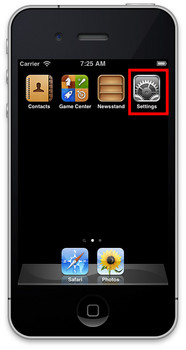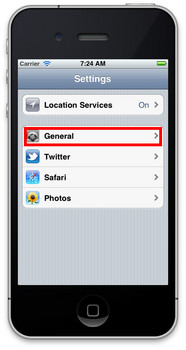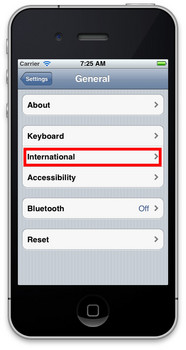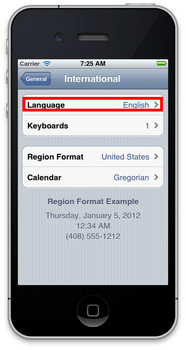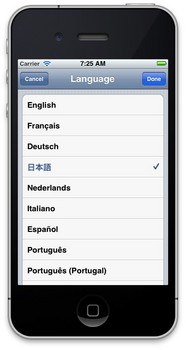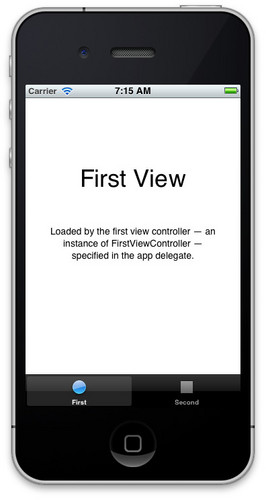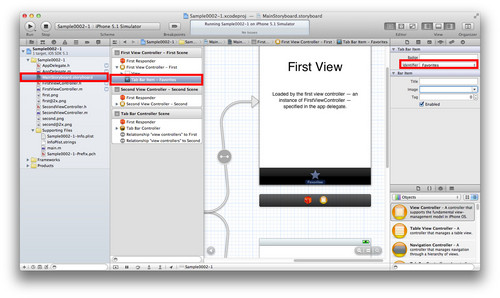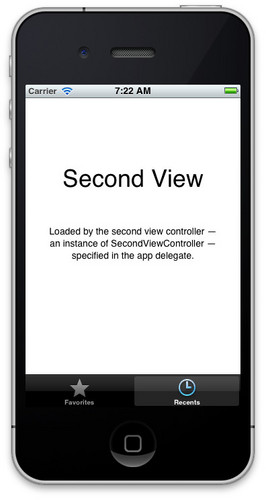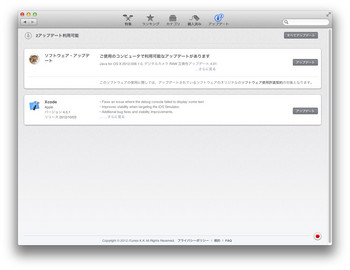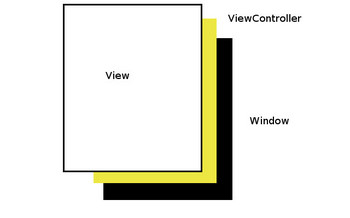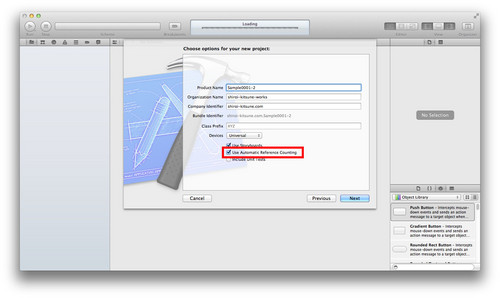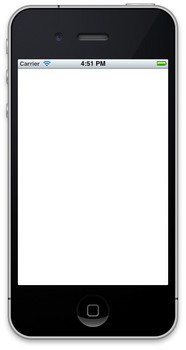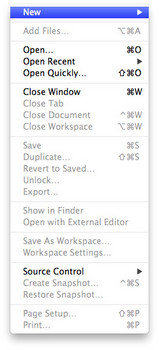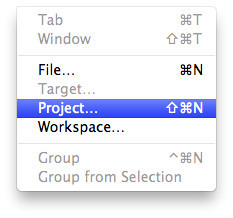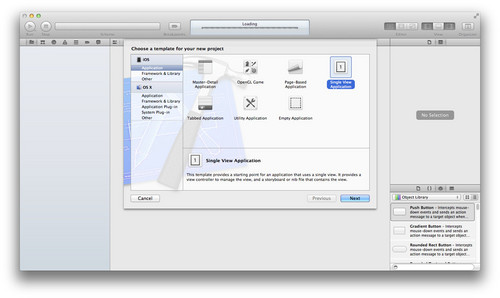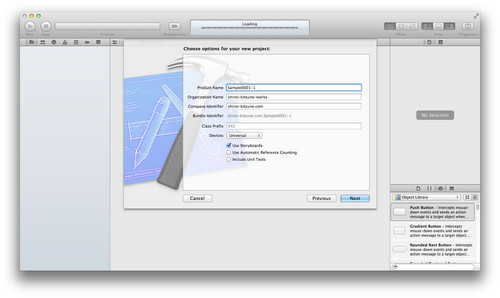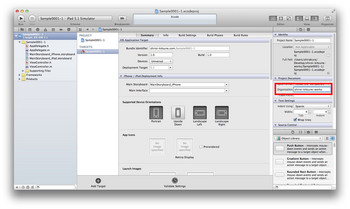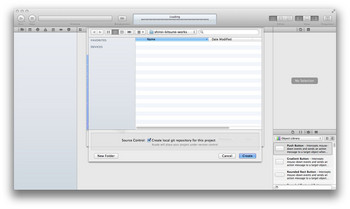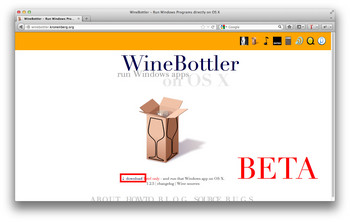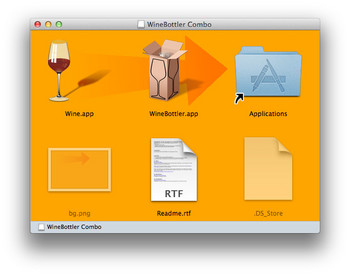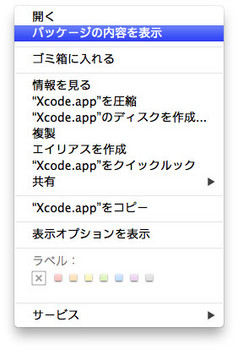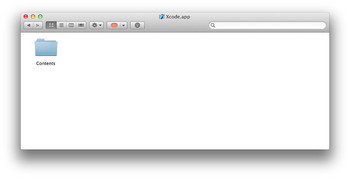iOSプログラミング~シミュレータ言語設定~ [iOSプログラミング]
今回は、シミュレータの言語設定を変更する方法を紹介。
手順は、以下の通り。
1.シミュレータを起動し、「Settings」を選択する。
2.「General」を選択する。
3.「International」を選択する。
4.「Language」を選択する。
5.任意の言語を選択する。
今回は、日本語を選択する。
6.言語が変更される。
iPhoneSDKを理解する~Tab Bar Application~ [iOSプログラミング]
今回は、iPhoneSDKを理解する~Tab Bar Application~について
概要としては、以下の通り。
Xcodeの新規プロジェクト作成時、
Tabbed Applicationを選択
下記条件を指定する。
Product Name:Sample0002-1
Devices:iPhone
Use Storyboards:ON
Use Automatic Reference Counting:OFF
タブの設定を下記の通り変更する。
Tab Bar Item ~First View~ : identifier : Favorites
Tab Bar Item ~Second View~ : identifier : Recents
実行すると簡単にTab Bar Applicationが動作します。
詳細は、以下の通り。
1.Xcodeの新規プロジェクト作成時、
Tabbed Applicationを選択する。
2.下記条件を指定する。
Product Name:Sample0002-1
Devices:iPhone
Use Storyboards:ON
Use Automatic Reference Counting:OFF
3.実行する。
作成されたプロジェクトを実行すると下記のような画面が起動する。
この時点では、タブのアイコンやテキストがデフォルトのまま表示されている。
4.Tab Bar Itemのプロパティを変更する。
タブの設定を下記の通り変更する。
Tab Bar Item ~First View~ : identifier : Favorites
Tab Bar Item ~Second View~ : identifier : Recents
下記にFavoritesに変更する例を記載する。
4.1.プロジェクト内のフォルダからストリートボードを選択し、
First View Controller - FirstSceneを選択し、
Tab Bar Item選択する。
4.2.表示されるプロパティ設定のIdentifierを「Favorites」に変更する。
Second Viewも同様に、「Recents」に変更する。
5.実行する。
この時点で、タブのアイコンやテキストが変更されている。
今回参考にした下記書籍ではstoryboardでの説明ではないため、
読み替えが必要です。
下記書籍では2.3タブバーを使ったアプリケーションのテンプレート,p33~36に記載されています。
WindowsPhoneアプリ [Windows]
Webブラウザー上でWindows Phone/Windows 8向けのアプリが開発できるそうです。
http://www.forest.impress.co.jp/docs/news/20121024_568277.html?ref=rss
iPad Miniアプリ [iOSプログラミング]
iPadアプリはそのまま自動的にiPad Mini向けに縮小表示されるそうです。
http://jp.techcrunch.com/archives/20121023ios-ipad-mini-apps/
iPhoneSDKを理解する~カテゴリ~ [iOSプログラミング]
今回は、iPhoneSDKを理解する~カテゴリ~について
概要としては、以下の通り。
カテゴリとは、
既存のコードに変更を与えることなく、
クラスに機能を追加することを可能にしてくれる。
@interface MyClass (MyCategoryClass)
@end
@implementation MyClass (MyCategoryClass)
@end
注意が必要なのはカテゴリではメンバ変数を追加することはできない
ということです。
詳細は、下記書籍(1.5.6プロトコル,p24~26)に記述されています。
iPhoneSDKを理解する~プロトコル~ [iOSプログラミング]
今回は、iPhoneSDKを理解する~プロトコル~について
概要としては、以下の通り。
プロトコルとは、
他のオブジェクトと通信するためにオブジェクトによって実装すると合意されている
メソッド群のこと。
@protocol ~ でプロトコルで使用されるメソッドを定義する。
@required で必須のプロトコルであることを指定する。
通知を送信するクラスには、
通知を受け取るオブジェクトのポインタを保持するための変数を定義する必要がある。
要するに、送信する側は実際に送信する際に必要な
送信先(受信側)のアドレス(ポインタ)を保持するための
(通例としてdelegateという名前の)変数を実装する必要がある。
送信側ではプロトコルの実装は行わず、
送信先のオブジェクトにプロトコルの実装を期待する。
詳細は、下記書籍(1.5.5プロトコル,p23~24)に記述されています。
iPhoneSDKを理解する~プロパティ~ [iOSプログラミング]
今回は、iPhoneSDKを理解する~プロパティ~について
Objective-C 2.0からプロパティという概念が導入されました。
概要としては、以下の通り。
プロパティとは、
オブジェクト指向プログラミングでメンバ変数をカプセル化する際、
必要となるsetter, getterメソッドの記述を省略するためので
iPhoneSDKでは以前までメソッドで用意されていたものが、
プロパティに置き換えられている場合がある。
コーディングは
interface内に
@property ~ でプロパティの定義を行い
implementation内に
@synthesize ~ で実装を行う
詳細は、以下の通り。
プロパティとは、
オブジェクト指向プログラミングでメンバ変数をカプセル化する際、
必要となるsetter, getterメソッドの記述を省略するためので
iPhoneSDKでは以前までメソッドで用意されていたものが、
プロパティに置き換えられている場合がある。
コーディングは
@interface MyClass : NSObject {
NSString *name;
}
@property (nonatomic, retain) NSString *name; // プロパティ定義
@end
@implementation MyClass
@synthesize name; //プロパティ実装
@end
利用するには、インスタンスを生成後下記のように設定や取得ができる。
// 設定
myClass.name = @"白いきつね";
// 取得
NSString *_name = myClass.name;
synthesizeを指定せずに、setter, getterを独自に定義することも可能で、
その場合、下記のように記述する。
@property (nonatomic, getter=myName) NSString *name;
詳細は、下記書籍(1.5.4プロパティ,p22~23)に記述されています。
iOSプログラミング~参考サイト~ [iOSプログラミング]
今回は、iOSプログラミングを行う際に、参考になるサイトを紹介。
http://d.hatena.ne.jp/kazukingband/20111123/1323101298
JavaScriptエディタ~Scripted~ [オープンソース]
今回は、JavaScriptエディタ~Scripted~の紹介。
http://www.publickey1.jp/blog/12/javascriptscriptedvmwarespringsource.html
iOSプログラミング~storyboardあり,ARCありアプリ作成:Sample0001~ [iOSプログラミング]
今回は、iOSプログラミングの解説。
概要としては、下記条件でアプリ作成する。
storyboard:使用する
ARC: 使用する
Product Name:Sample0001-2
前回は、ARC使用しない
でアプリ作成を行った。
基本的には同じなので下記も参照。
手順は、以下の通り。
1.Xcodeを起動。
2.shift + command + Nキーを同時に押下する。
3.「Single View Application」を選択し、「Next」ボタンをクリックする。
4.「Product Name」「Oganization Name」「Company Identifier」を入力し、
「Use Storyboards」「Use Automatic Reference Counting」にチェックを入れ、
「Next」ボタンをクリックする。
今回は、Sample0001-2とします。
5.任意のディレクトリへ移動し「Create」ボタンをクリックする。
6.command + Rキーを押下し、実行する。
iOSプログラミング~storyboardあり,ARCなしアプリ作成:Sample0001~ [iOSプログラミング]
今回は、iOSプログラミングの解説。
概要としては、下記条件でアプリ作成する。
storyboard:使用する
Automatic Reference Counting(以降ARCとする): 使用しない
Product Name:Sample0001-1
手順は、以下の通り。
1.Xcodeを起動。
2.File - New - Project…をクリックするもしくは
shift + command + Nキーを同時に押下する。
3. 「Single View Application」を選択し、「Next」ボタンをクリックする。
4.「Product Name」「Oganization Name」「Company Identifier」を入力し、
「Use Storyboards」にチェックを入れ、
「Use Automatic Reference Counting」にチェックが入っていればチェックを外し、
「Next」ボタンをクリックする。
Product Nameは作成されるプロジェクトファイル名となります。
今回は、Sample0001-1とします。
Oganization Nameはファイル作成などの際に、
自動で挿入されるコメントのCopyrightに記述されます。
Oganization Nameが入力されていない場合、
コメント挿入時にCopyright行が挿入されません。
今後は、sshiroi-kitsune-worksで統一します。
Company Identifierは一意の値になるように通常は、
jp.co.companyName.ProductNameのように
ドメインを逆にした形式を入力しなければならないのですが、
今回はSampleなのでshiroi-kitsune.comとしておきました。
ちなみに、Oganization Nameは
Xcodeの左側からプロジェクトを選択(今回の場合はSample0001-1)
プロパティの「Project Document」-「Oganaization Name」で変更可能です。
5.任意のディレクトリへ移動し「Create」ボタンをクリックする。
6.command + Rキーを押下し、実行する。
Android~爆速エミュレータ~ [Android]
今回は、Androidについて、
iOSとAndroidのアプリ開発において、
エミュレータでの動作確認を行う際、
Androidのエミュレータは
iOSのエミュレータと比べると
起動から動作可能になるまでが凄く遅い…
今回は、Android爆速エミュレータ環境の作り方
なるものが、紹介されていたのでメモしておきます。
なお、Macの特定環境でクラッシュするとのことですので
注意が必要かもしれないです。
Windowsの方は早速試してみては?
詳細は、下記サイトに記載されています。
http://dev.classmethod.jp/smartphone/build-fast-android-emulator/
Firefox~Firefox 16.0.1公開~ [Thunderbird]
Firefox 16.0.1が公開されました。
アップデートしましょう。
Mac MountainLion WinMergeでMacのディスクを参照する [Mac]
今回は、Mac MountainLionにインストールした
WinMergeでMacのディスクを参照する方法。
WinMergeでの参照先ディレクトリの
下記パスが
/drive_c/users/ユーザ名/My Documents/
Macでのディレクトリ
/Users/ユーザ名/
と対応している。
Mac MountainLionにWineをインストール~WineBottler~ [Mac]
今回は、Wineインストール~WineBottler~を紹介。
概要としては、以下の通り。
ディスクイメージをダウンロード後、
マウントし、「Wine.app」、「WineBottler.app」を「Applications」ディレクトリへ
D&Dする。
詳細は、以下の通り。
1.下記サイトからディスクイメージをダウンロードする。
http://winebottler.kronenberg.org/
2.ディスクイメージをマウントし、
「Wine.app」、「WineBottler.app」を「Applications」ディレクトリへ
D&Dする。
iPhoneSDKを理解する~SDK~ [iOSプログラミング]
今回は、iPhoneSDKを理解する~SDK~について
概要としては、以下の通り。
(Xcode4.3以降前提)
SDKは
/Applications/Xcode.app/Contents
/Developer/Platforms/PLATFORM.platform/Developer/SDKs
にバージョンごとにインストールされます。
プロトタイプは
/Applictions/Xcode.app/Contents
/Developer/Platforms/PLATFORM.platform/Developer/SDKs/SDKKINDVERSION.sdk/System
/Library/Frameworks/
にインストールされます。
詳細は、以下の通り。
Xcode4.2以前とXcode4.3以降ではSDKがインストールされる場所が異なるため
上記書籍で紹介されている内容を多少読み替える必要がありました。
Xcode4.2以前では、書籍で紹介されている通り
SDKは
/Developer/Platforms/PLATFORM.platform/Developer/SDKs
プロトタイプは
/Developer/Platforms/PLATFORM.platform/Developer/SDKs/SDKKINDVERSION.sds/System
/Library/Frameworks/
にインストールされます。
しかし、Xcode4.3以降では、
SDKは
/Applications/Xcode.app/Contents
/Developer/Platforms/PLATFORM.platform/Developer/SDKs
プロトタイプは
/Applications/Xcode.app/Contents
/Developer/Platforms/PLATFORM.platform/Developer/SDKs/SDKKINDVERSION.sds/System
/Library/Frameworks/
にインストールされます。
書籍で紹介されている環境変数を設定する際には、
export SDK=/Developer/Platforms/${PLATFORM}.platform/Developer/
を下記の通り変更する
export SDK=/Applications/Xcode.app/Contents
/Developer/Platforms/${PLATFORM}.platform/Developer/
iPhoneSDKを理解する~Xcodeアプリケーション~ [iOSプログラミング]
今回は、iPhoneSDKを理解する~Xcodeアプリケーション~について
概要としては、以下の通り。
(Xcode4.3以降前提)
Xcodeは/Applications
ディベロッパアプリケーションは/Applictions/Xcode.app/Contents/Applications
にインストールされます。
FinderでXcode.app以降を参照するには、
右クリックし、「パッケージの内容を表示」をクリックする。
詳細は、以下の通り。
Xcode4.2以前とXcode4.3以降ではXcodeがインストールされる場所が異なるため
上記書籍で紹介されている内容を多少読み替える必要がありました。
Xcode4.2以前では、書籍で紹介されている通り
Xcodeは/Developer/Applications
ディベロッパアプリケーションも同じディレクトリに
インストールされます。
しかし、Xcode4.3以降では、
Xcodeは/Applications
にインストールされます。
では、Xcode以外のディベロッパアプリケーションはどこへインストールされるかというと
/Applications/Xcode.app/Contents/Applications
ディレクトリにインストールされます。
しかし、
通常Finderでは/Applications/Xcode.appまでは参照できますが、
Xcode.app以降は参照できません。
Xcode.app以降を参照する方法は簡単です。
手順は、以下の通り。
1.Xcode.appを右クリックし、表示されるコンテキストメニューから
「パッケージの内容を表示」をクリックするだけです。
Google~日本語入力Godanキーボード~ [google]
Googleが新日本語入力配列キーボード「Godanキーボード」を発表。
Godanの特徴は、タッチによるローマ字日本語入力を行う際、
母音と子音にボタンを分けることで数字の入力をキーボードの切り替えなしで行えるため、
PCで行うようなキーボード操作により近い操作性になっています。
詳細は、下記サイトに紹介されています。
http://japanese.engadget.com/2012/10/04/google-godan-android/
Objective-Cを理解する~[クラス定義(インプリメンテーション)]~ [Objective-C]
Objective-Cを理解する~[クラス定義(インタフェース)]~ [Objective-C]
Objective-Cでクラスを定義するには、
クラスのインタフェースと実装部分(インプリメンテーション)に分けて記述する。
クラス定義(インタフェース)は下記の様な記述になります。
@interface クラス名 : スーパクラス名
{
// インスタンス変数の宣言
}
// メソッドの宣言
@end
さて、ここで「@~」というC言語では見慣れないObjective-C独自の記述がなされています。
この「@~」はコンパイル指定子と呼ばれ、@interface ~ @end内の記述は
従来のC言語と区別されます。
クラス定義(インタフェース)については、
ISBN:978-4-7973-6827-7
「詳解Objective-C2.0」の下記に詳しく説明されています。
02-02 クラス定義:p22~
学習ノートの作り方~コーネルノート~ [仕事]
今回は、学習ノートの作り方を紹介。
コーネル式ノートは
学習・参照がスムーズに行えるようになるそうです。
試してみては?
http://bizmakoto.jp/bizid/articles/0610/23/news006.html
Mac MountainLion~Finder位置~ [Mac]
今回は、Mac MountainLionのFinderを起動する際の、
位置とサイズを記憶する方法を紹介。
手順は、以下の通り。
1.Finderを起動する
2.希望の位置・サイズに変更する
3.Finderを終了する
※Finder起動後にディレクトリを移動せずに行うこと。